Microsoft hat das herunterfahren des Computers in Windows 10 etwas umständlich gestaltet. So fahren Sie ihren Rechner schneller herunter.
Damit Sie den Rechner herunterfahren können, sind bei Windows 10 mehrere Klicks nötig. Sie müssen erst auf das Windows-Symbol klicken dann auf das Ausschalten-Symbol und zum Schluss auf Herunterfahren. Das kann auf Dauer sehr nervig sein. Um diesen Prozess erheblich zu verkürzen folgen Sie der Anleitung. Mit ihr können Sie Windows 10 mit nur einem Klick herunterfahren. Sie bedienen sich dabei einer Verknüpfung die sie direkt auf dem Desktop platzieren können. Alternativ können Sie diese auch in das Start-Menü verschieben als Kachel oder an einen anderen bevorzugten Platz. Der Shutdown-Befehl kann aber noch mehr. So lässt er sich Beispielsweise auch zum Neustart oder als Timer verwenden.
Anleitung als Video
Sie sehen gerade einen Platzhalterinhalt von YouTube. Um auf den eigentlichen Inhalt zuzugreifen, klicken Sie auf die Schaltfläche unten. Bitte beachten Sie, dass dabei Daten an Drittanbieter weitergegeben werden.
Mehr InformationenHerunterfahren mit einem Klick
- Klicken Sie mit der rechten Maustaste auf einen freien Bereich auf dem Desktop.
- Wählen Sie jetzt Neu und dann Verknüpfung.
- Schreiben Sie folgenden Text in das Feld für den Speicherort der Verknüpfung und klicken auf weiter.
- Im nächsten Schritt vergeben Sie noch einen Namen wie zum Beispiel Herunterfahren.
shutdown /s /t 0
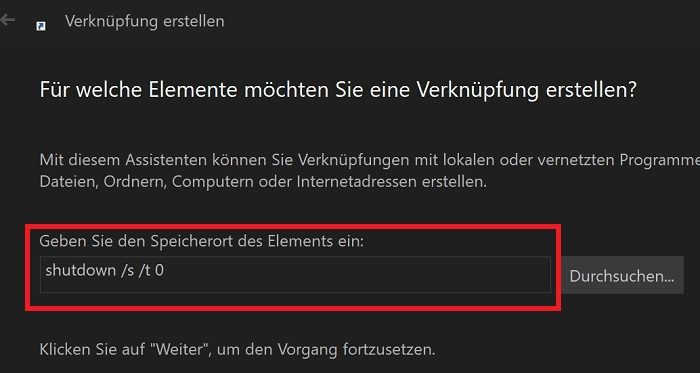
Herunterfahren mit Timer
Der Shutdown-Befehl lässt sich noch mit einer Zeitangabe erweitern. So können Sie längere Downloads abschließen und den PC ausschalten ohne selbst darauf warten zu müssen. Die Angabe der Zeit erfolgt in Sekunden. Soll der PC erst nach einer Stunde heruntergefahren werden, geben Sie als Zahl 3600 ein. Dies entspricht 60 Sekunden mal 60 Minuten, also genau einer Stunde.
- Erstellen Sie eine neue Verknüpfung mit folgendem Text
shutdown /s /t 3600
Neustart Verknüpfung
Herunterfahren oder einen Timer einrichten sind nur zwei Möglichkeiten des Shutdown-Befehls. Sie können ihn auch so verändern das der PC einen Neustart durchführt.
- Erstellen Sie eine neue Verknüpfung mit folgendem Text.
shutdown /r /t 0
Symbol der Verknüpfung anpassen
- Klicken Sie mit der rechten Maustaste auf ihre Verknüpfung und wählen Eigenschaften.
- Danach klicken Sie den Button Anderes Symbol… an.
Nützliche Links
Weitere Tipps und Tricks zu Windows 10 finden Sie hier.
Beitragsbildquelle: © Microsoft

